이 튜토리얼을 따르기 전에 PHP가 Windows 시스템에 올바르게 구성되어 있는지 확인하세요. 이 외에도 명령 프롬프트 또는 터미널 액세스가 필요합니다.
설치된 PHP 버전을 식별하는 가장 쉽고 쉬운 방법은 명령줄 도구를 사용하는 것입니다. 그러나 이를 사용하려면 사용자는 CMD와 같은 Windows 명령줄 애플리케이션에 대한 액세스 권한이 있어야 합니다.
Windows 10 또는 11 검색 상자로 이동하여 CMD 또는 Powershell을 입력하세요. 당신은 그들 중 하나를 사용할 수 있습니다. 이러한 도구 중 하나에 아이콘이 나타나면 클릭하여 실행하세요.
Windows 10/11 또는 사용 중인 다른 버전에 설치된 PHP 버전을 확인하는 데 도움이 되는 제공된 php 명령을 실행하십시오. php命令,该命令将帮助您检查 Windows 10/11 或您正在使用的任何其他版本上安装的 PHP 版本:
php -v
或者
php -version
以上命令不仅限于Windows,其他操作系统如Linux或MacOS的用户也可以使用。当您运行语法时,将返回版本和技术细节。
但是,如果您安装了多个,该命令将只显示系统上的默认版本,而不是所有可用的版本。
有时,如果您运行PHP -v并在 Windows 提示符或 PowerShell 上收到错误提示PHP 未被识别为内部或外部命令,那么很可能安装的 PHP 位置未添加到您的系统路径中。
所以,首先打开C盘,找出PHP所在的路径。默认情况下,它将是:C:Program Filesphpphp.exe但是,我们使用Choco来安装它,因此我们的默认路径是 C:toolsphp
确认位置后,打开系统变量窗口。为此,转到搜索框并键入 -编辑系统环境变量
单击它,因为该选项在搜索结果中可用。
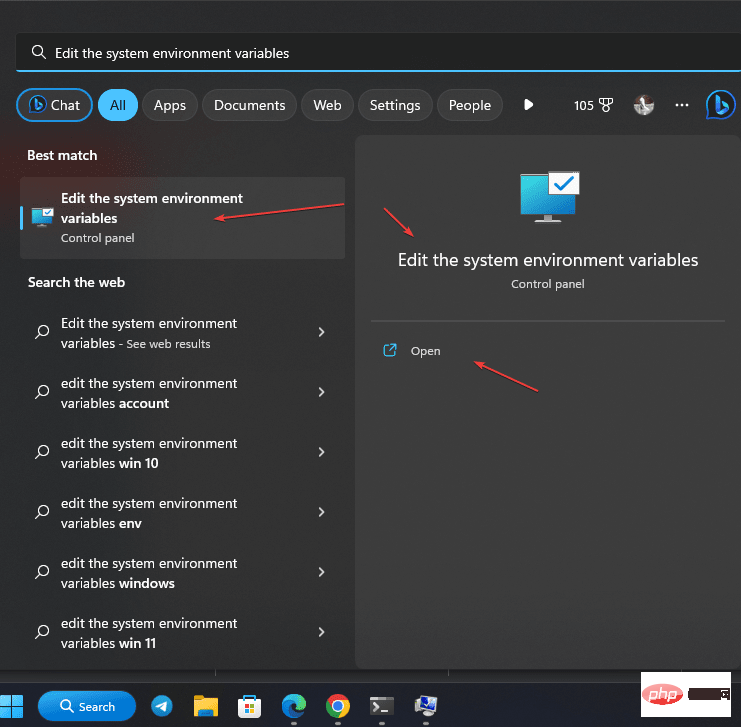
很快系统属性就会打开,在这里你必须点击“环境变量… ”按钮。
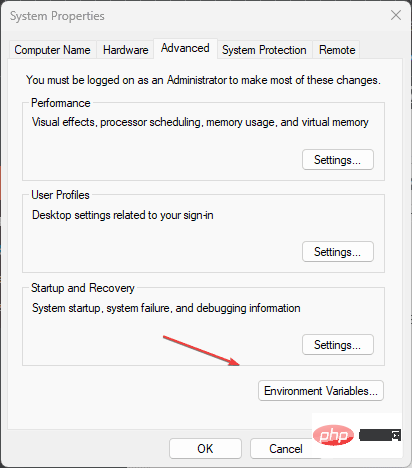
从系统变量区域选择路径,然后单击编辑按钮以获得更多选项,用于在 Windows 中添加PHP 安装的文件夹路径。
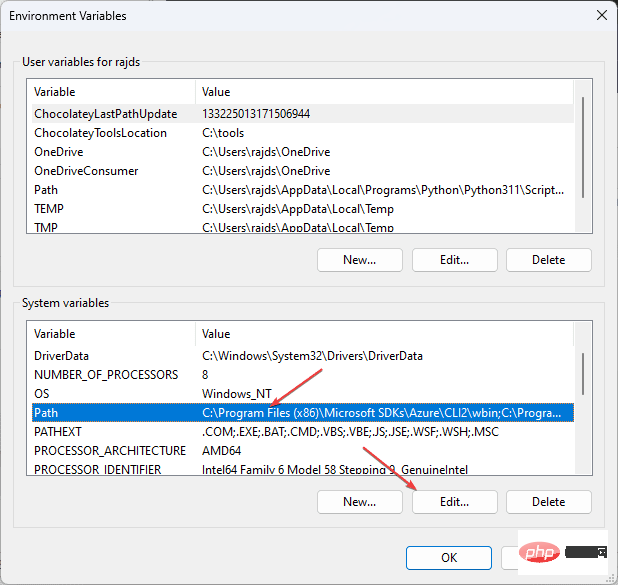
最后,单击浏览按钮并导航到 PHP 所在的文件夹。
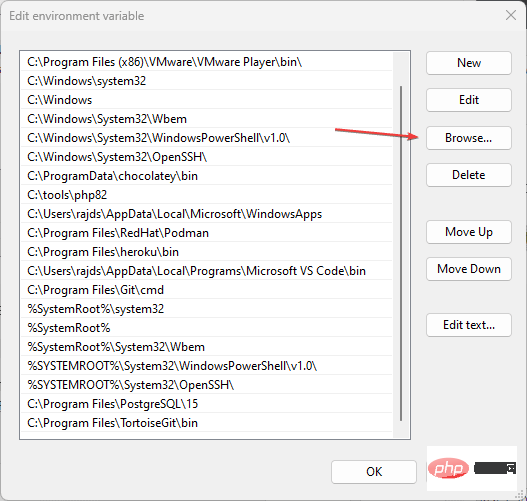
找到文件夹后,选择它并按确定按钮。
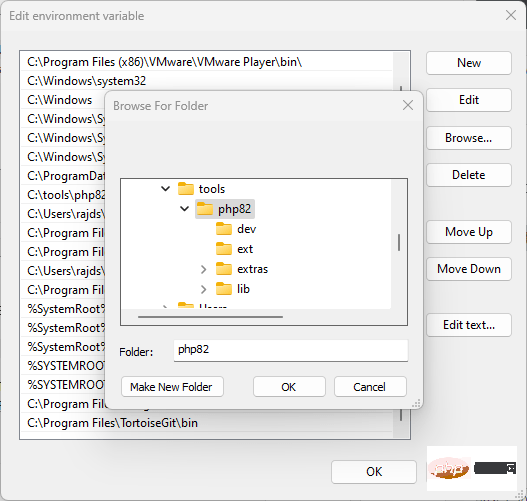
现在,打开命令提示符或 PowerShell 以运行 php -v
notepad info.php
php -S localhost:8000
그러나 둘 이상의 버전이 설치된 경우 명령은 사용 가능한 모든 버전이 아닌 시스템의 기본 버전만 표시합니다.
가끔 PHP -v를 실행하면 Windows 프롬프트나 PowerShell에서 PHP는 내부 또는 외부 명령으로 인식되지 않습니다 오류가 표시되면 PHP가 설치된 위치가 시스템 경로에 추가되지 않았을 수 있습니다. 그러면 먼저 C 드라이브를 열고 PHP가 있는 경로를 알아보세요. 기본적으로 다음과 같습니다:
C:Program Filesphpphp.exe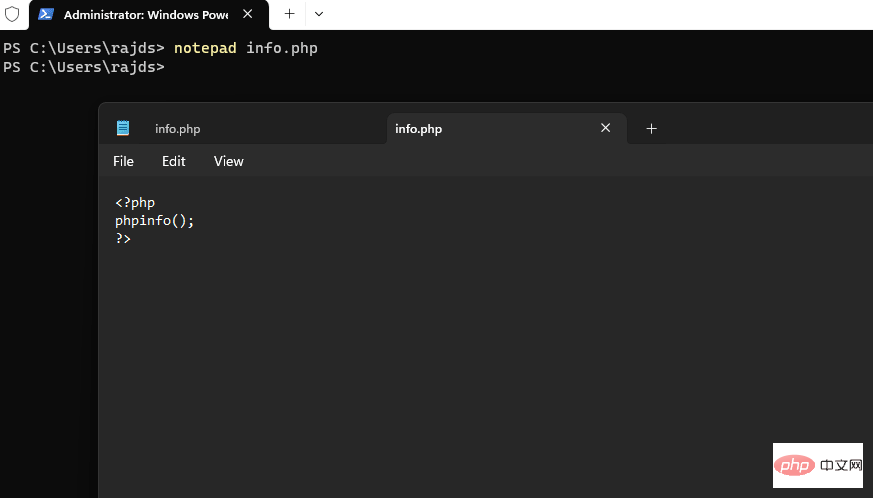 Choco
ChocoC:toolsphp입니다. After 위치를 확인한 후 시스템 변수 창을 엽니다. 이렇게 하려면 검색 상자로 이동하여 -Edit System Environment Variables
를 입력하세요. 검색 결과에서 해당 옵션을 사용할 수 있으므로 클릭하세요.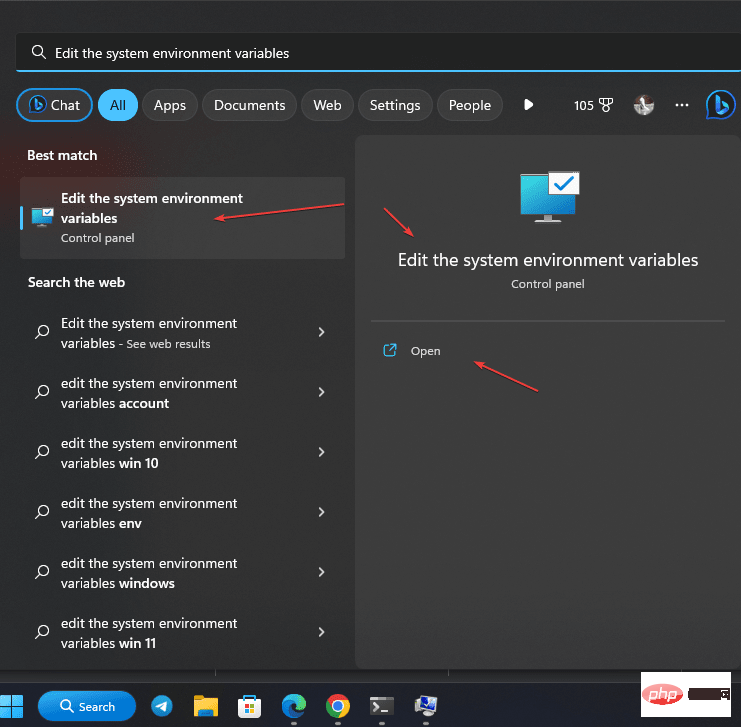
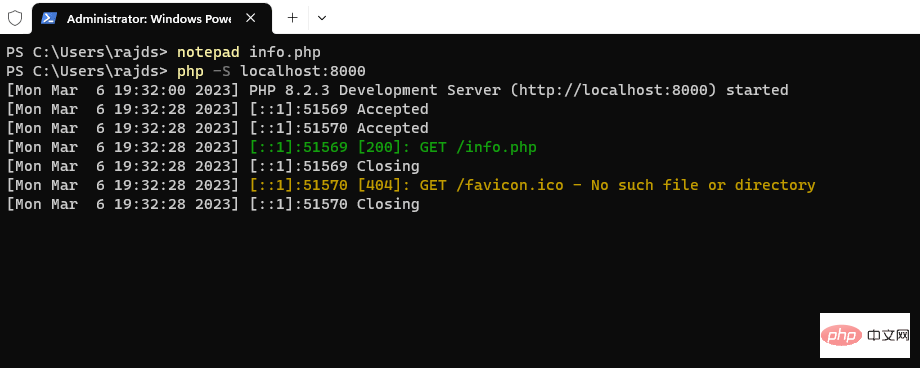
시스템 속성이 열립니다. 여기서 클릭"환경 변수..." 버튼을 클릭하세요. 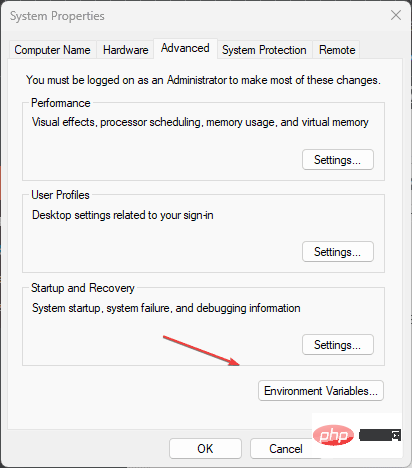
시스템 변수 영역에서
Path🎜를 선택하고 🎜편집 버튼🎜을 클릭하면 Windows에서 🎜PHP 설치 폴더 경로를 추가하기 위한 추가 옵션이 표시됩니다. 🎜🎜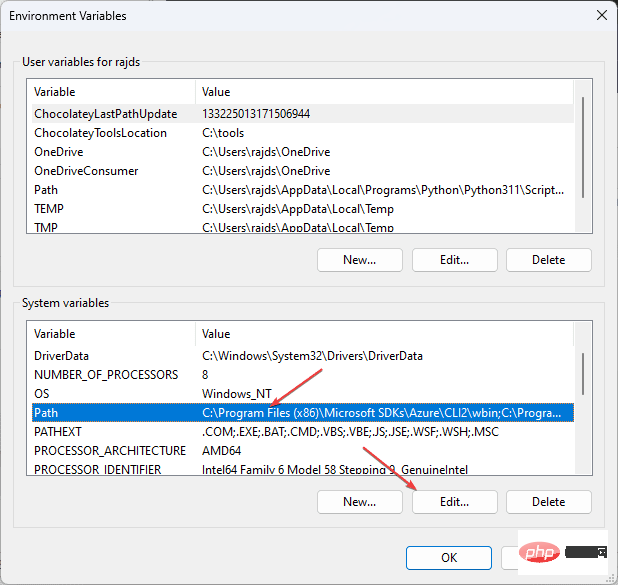 🎜🎜🎜마지막으로 🎜 🎜찾아보기🎜 버튼을 클릭하고 PHP가 있는 폴더로 🎜탐색🎜하세요. 🎜
🎜🎜🎜마지막으로 🎜 🎜찾아보기🎜 버튼을 클릭하고 PHP가 있는 폴더로 🎜탐색🎜하세요. 🎜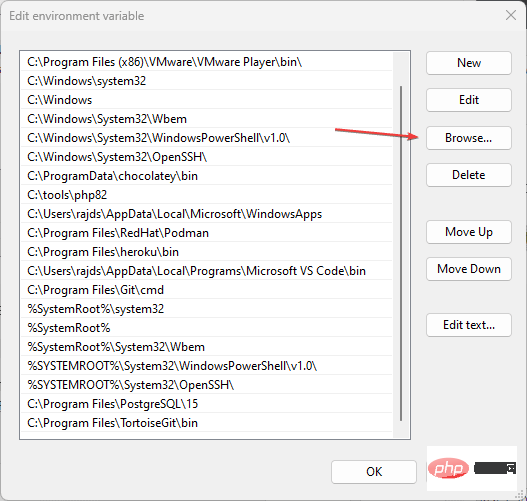 🎜🎜폴더를 찾으면 해당 폴더를 선택하고 🎜확인🎜 버튼을 누르세요. 🎜
🎜🎜폴더를 찾으면 해당 폴더를 선택하고 🎜확인🎜 버튼을 누르세요. 🎜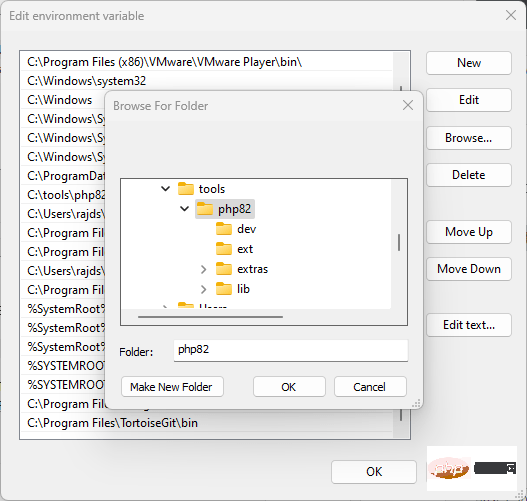 🎜🎜이제 명령 프롬프트나 PowerShell을 열어 버전 관련 세부 정보를 표시하는
🎜🎜이제 명령 프롬프트나 PowerShell을 열어 버전 관련 세부 정보를 표시하는 php -v 일반 명령을 실행하세요. 🎜🎜Windows에서 PHP Info() 페이지 만들기🎜🎜Windows 11 또는 10에서 PHP 버전을 확인하는 또 다른 방법은 확장 프로그램 및 버전을 포함하여 필요한 모든 정보를 표시하는 코드 줄을 사용하는 것입니다. 🎜🎜🎜명령 프롬프트 또는 터미널 유형: 🎜🎜http://localhost:8000/info.php
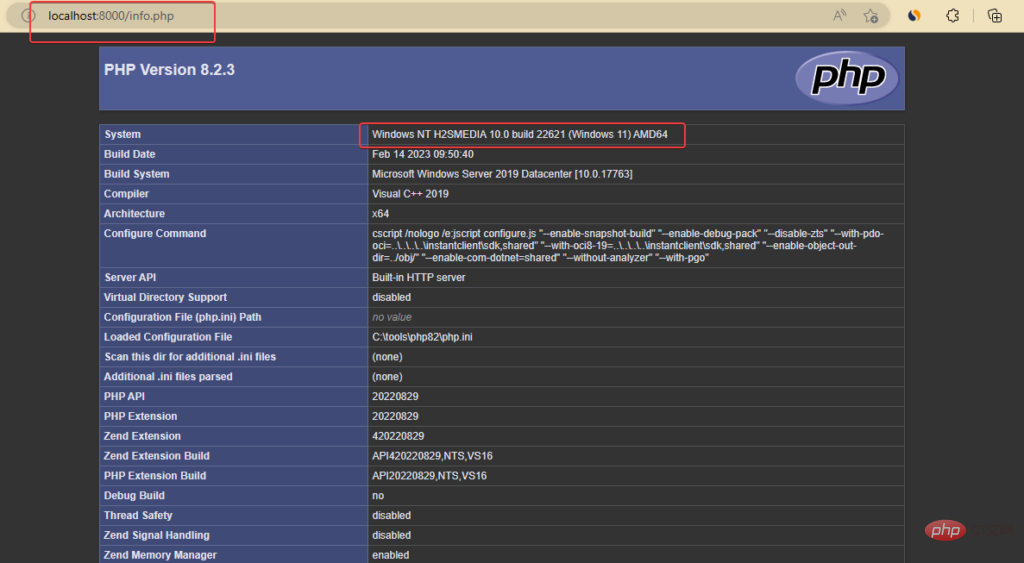
위 내용은 Windows에 PHP가 설치되어 있는지 어떻게 알 수 있나요?의 상세 내용입니다. 자세한 내용은 PHP 중국어 웹사이트의 기타 관련 기사를 참조하세요!